ПОДЕЛИТЬСЯ С ДРУЗЬЯМИ:
Рано или поздно задачи по восстановлению данных появятся практически у каждого пользователя. Для обычного человека с телефоном Android это часто означает восстановление удаленных или иным образом утерянных фотографий.
Для начала, это руководство подробно покажет вам, как восстановить фотографии на вашем телефоне Android, в некоторых простых случаях - с помощью устройств, установленных на вашем устройстве, в других случаях - с помощью сторонних приложений и программного обеспечения.
Легко восстановить недавно удаленные фотографии
Для начала - о простейших способах восстановления удаленных фотографий с телефонов Android, многие новые пользователи забывают их или просто не знают, они не всегда помогают, но могут работать. Во-первых, есть два простых момента.
-
Когда мы делаем снимок на Android, он сохраняется во внутренней памяти телефона или на карте памяти в папке DCIM.
-
В большинстве случаев средний пользователь видит изображения и удаляет их в установленных приложениях «Галерея» или «Фото» (Google Фото), а не с помощью файловых менеджеров.
-
Когда вы используете приложение Google Фото, фотографии обычно синхронизируются с вашей учетной записью Google, то есть они автоматически загружаются в Интернет и сохраняются только на вашем устройстве. Часто пользователь не знает, что синхронизация включена.
-
Многие приложения облачных сервисов (OneDrive, Яндекс.Диск и т. Д.) Предлагают включить синхронизацию фотографий после установки, а после загрузки они всегда выгружаются в облачное хранилище.
А теперь о том, как это может помочь нам восстановить удаленные фотографии:
-
Если фотографии были недавно удалены, и вы сделали это в приложении Галерея, посмотрите меню этого приложения, где вы можете найти корзину (в зависимости от производителя телефона), и она будет там удалена. выбираемые и восстанавливаемые файлы. Например, на Samsung Galaxy удаленные фотографии в корзине могут храниться 30 дней.
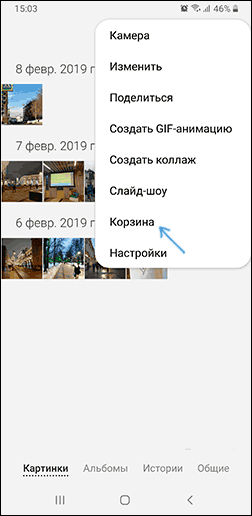
-
Если на вашем телефоне установлено приложение Google Фото (которое часто доступно за пределами Галереи, проверьте его. Во-первых, оно показывает не только устройство, но и те, которые загружены в облако Google. Возможность перезагрузить их на устройство. Во-вторых, открыв меню приложения Google Фото, вы также найдете пункт «Корзина», где удаленные фотографии, которые можно восстановить, будут храниться в течение 60 дней.
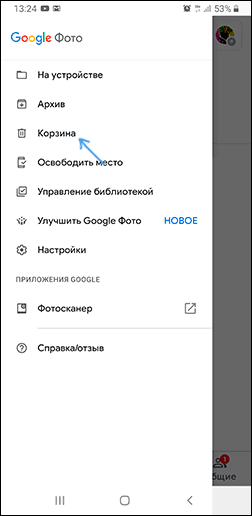
-
Если вы потеряете свой телефон или сбросите настройки до заводских, но у вас все еще есть доступ к своей учетной записи Google, вы можете получить доступ к веб-сайту https://photos.google.com/ со своего компьютера под своей учетной записью и получить свои фотографии -yo Вы можете выяснить. Вы также можете получить доступ к корзине из меню.
-
Если на вашем телефоне установлены приложения для облачного хранилища, используйте свою учетную запись для доступа к такому облачному хранилищу с телефона или компьютера. Вы можете увидеть в нем фотографии. Кроме того, на этих складах может быть своя корзина.
Возможно, методы, описанные в этой части руководства, могут показаться кому-то очевидными, но по моему опыту многие люди их забывают.
Восстановить удаленные фотографии Android с SD-карты
Если фотографии на вашем телефоне Android хранятся на карте памяти MicroSD, которая не отформатирована как внутренняя память, наиболее эффективный способ восстановить изображение с нее - подключить его напрямую к компьютеру (подключение телефона с помощью кабеля) не работает. здесь), а затем воспользуйтесь специальным программным обеспечением для восстановления данных.
Как подключить карту памяти от телефона к компьютеру:
-
В некоторых ноутбуках есть слот для карт памяти microSD, который можно просто вставить.
-
Большинство ноутбуков, а также некоторые ПК имеют слот для SD-карты. Вы можете использовать адаптер microSD - SD для подключения карты памяти microSD. Если у вас его нет, вряд ли вы найдете его у друзей (потому что он часто входит в комплект карты памяти), а купить адаптер не составит большого труда.

-
Есть USB-кардридер, куда можно подключить карту памяти. Кстати, если у вас есть модем 3G / 4G, то помимо слота для сим-карты есть еще и слот для карты памяти MicroSD, а это значит, что он может работать как кардридер.
После подключения карты памяти к компьютеру могут появиться сообщения о форматировании или другие ошибки: на данном этапе их следует игнорировать. Используйте бесплатное качественное программное обеспечение для восстановления данных. Во-первых, я рекомендую PhotoRec, Transcend RecoverX или DMDE, если разделы на карте памяти повреждены.
Восстановить удаленные фотографии из внутренней памяти телефона Android
Самое сложное - это восстановить фотографии, хранящиеся во внутренней памяти вашего Android-устройства. Это возможно после выключения, но после возврата телефона к заводским настройкам практически невозможно. Если восстановления нет, можно попробовать следующие методы.
-
Просто - используйте DiskDigger Photo Recovery и другое программное обеспечение для восстановления данных Android.
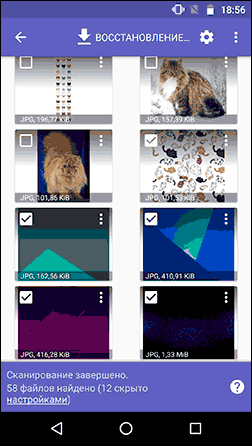
-
Твердый - Внутренняя память Android Windows или Linux к компьютеру установите, а затем используйте PhotoRec для восстановления изображений.
-
Источник: remontka.pro
